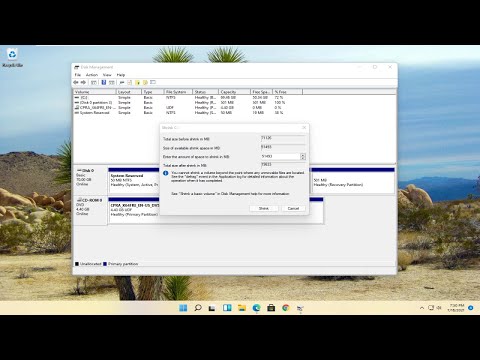SketchUp יכול לעשות הרבה דברים. צור בתים, חצרות נוף, עיצוב מכוניות וכמעט כל דבר אחר. מאמר זה יראה לכם כיצד ליצור מעיין עם SketchUp. זה גם מועיל ללמוד כיצד להשתמש בכלים ב- SketchUp.
צעדים

שלב 1. צור מעגל בעזרת הכלי מעגל
בעזרת כלי הקו, צייר קו וחצי את העיגול.

שלב 2. השתמש בכלי הדחיפה/משיכה ומשוך אחד מחצי העיגולים כלפי מעלה
החזק את CTRL והחזק את העיגול שוב באותו המרחק. צילום המסך מציג אותם בגובה 6 רגל (6 רגל).

שלב 3. לחץ על הכלי Arc ובפינה השמאלית התחתונה של שני חצי העיגולים לחץ
לאחר מכן עלה למעלה מימין למעלה משני המעגלים ולחץ שוב. צייר את הקשת כך שיתאים בערך לחצי השני של המעגל.

שלב 4. התחל למחוק הכל חוץ מהקשת שהוספת זה עתה

שלב 5. ודא שיש לך את הקשת כפי שמוצג בצילום המסך

שלב 6. בחר את הקשת, לחץ על הכלי העבר, הזז אותו ולאחר מכן החזק את מקש CTRL עד שתעביר עותק

שלב 7. בחר את קבוצת הקשתות שיש לך כעת ולאחר מכן חזור על התהליך מלפני
לאחר שתתחיל להזיז אותו, הקש CTRL והזז עותק והרחיק אותו מעט משם.

שלב 8. סובב את אלה שהועתקו זה עתה
לחץ על הכלי סובב והנח אותו בקצה הקשת התחתונה.

שלב 9. סובב את הקשתות כ -180 מעלות
תסתכל עליו ותזיז אותו כך שהוא יהיה בקו אחד עם קבוצת הקשתות השנייה.

שלב 10. כאשר שני הקשתות עדיין נבחרו, חבר אותם

שלב 11. מחק אחת משתי הקשתות המחוברות כך שיהיה לך 'סליל' אחד שלם

שלב 12. בחר את כל הסליל, השתמש בכלי Move עם CTRL והעתק והתחבר
עשה זאת עד שיהיה לך גודל הסליל הרצוי.
-
כאן תוכל לדעת אם עשית משהו רע בצורת הסליל הראשון שלך. אם משהו כבוי, הסליל שלך יהיה נטוי.

עשה קפיץ ב- SketchUp שלב 12 כדור 1

שלב 13. בחר את כל האביב ולאחר מכן לחץ על S
זה יאפשר לך לשנות את הסליל לגודל הרצוי.

שלב 14. בסוף הסליל מוסיפים עיגול קטן
וודא שהוא ניצב לסליל.

שלב 15. בחר את כל הסליל
אם אינך יכול לֹא בחר את המעגל, החזק את מקש SHIFT והחזק את הבחירה במעגל.

שלב 16. לחץ על הכלי עקוב אחרי ולאחר מכן על העיגול
זה ישלים את הסליל.

שלב 17. בחר את כל הקפיץ, לחץ עליו באמצעות לחצן העכבר הימני ולאחר מכן רכך/החלק חלקים
עשה זאת עד שתאהב את המראה שלו.